wps19版word中如何使用交叉引用插入索引
来源:网络收集 点击: 时间:2024-03-03【导读】:
wps2019是一款非常好用的办公软件,里面有着许多的功能。那么wps19版word中如何使用交叉引用插入索引工具/原料more电脑演示:wps2019方法/步骤1/5分步阅读 2/5
2/5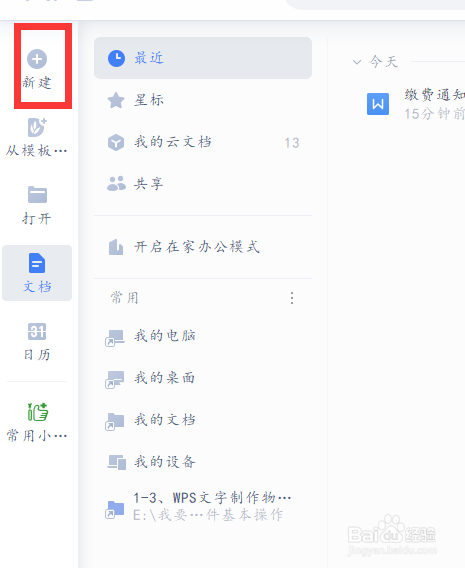 3/5
3/5
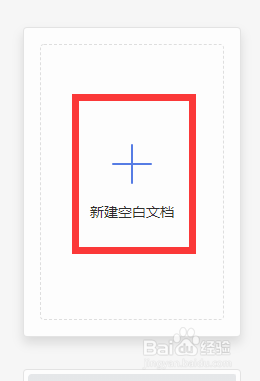 4/5
4/5 5/5
5/5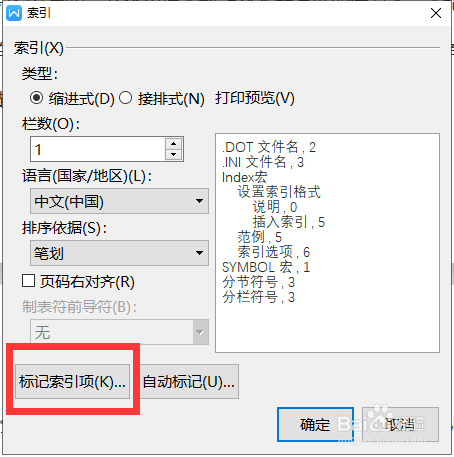
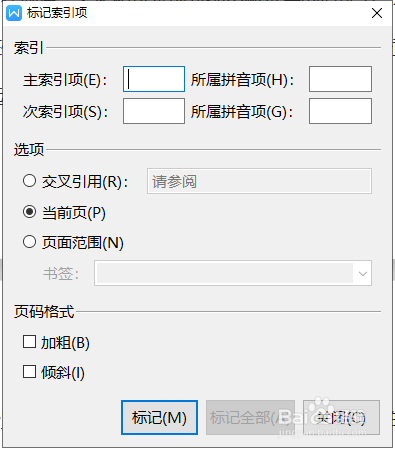 总结:1/1
总结:1/1
首先我们打开电脑上面的wps2019软件
 2/5
2/5进入wps2019主页面后我们点击上方的”新建“按钮
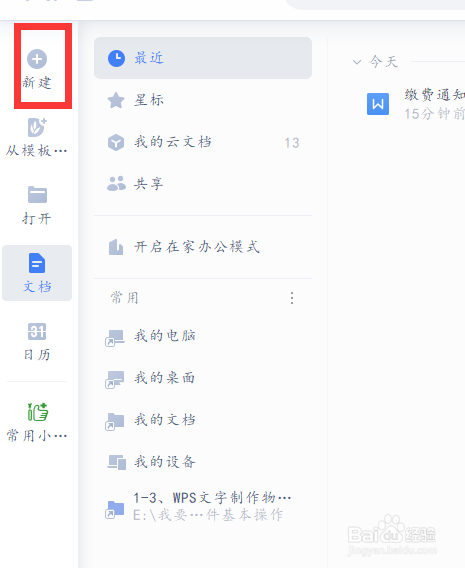 3/5
3/5然后我们进入新建页面后我们选择新建word文件点击新建空白文档

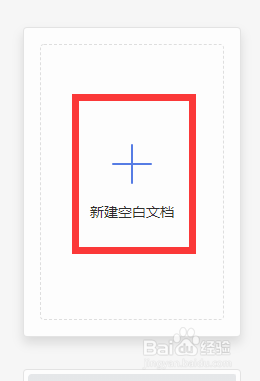 4/5
4/5接着我们点击主页面上方的工具栏中的引用按钮
 5/5
5/5最后我们选中自己要变为索引的文字然后点击引用下面的“标记索引项”下面就会弹出一个对话框我们在里面点击“标记索引项”然后我们输入主索引项点击交叉引用即可
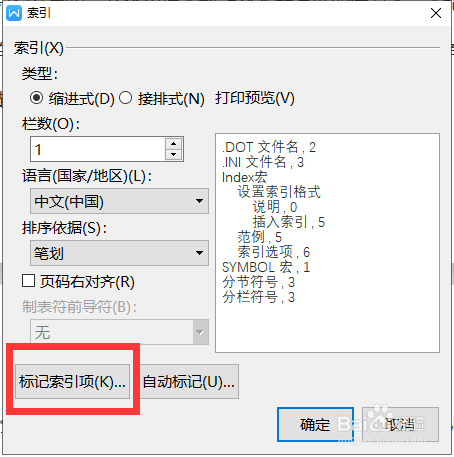
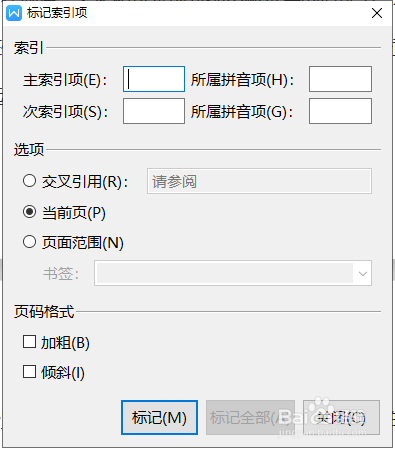 总结:1/1
总结:1/11.我们打开wps2019软件,然后点击上方的新建按钮
2.接着我们选择word文件新建空白文档
3.接着我们点击主页面上方的工具栏中的引用按钮
4.最后我们选中自己要变为索引的文字然后点击引用下面的“标记索引项”下面就会弹出一个对话框我们在里面点击“标记索引项”然后我们输入主索引项点击交叉引用即可
百度经验WPS2019插入交叉引用版权声明:
1、本文系转载,版权归原作者所有,旨在传递信息,不代表看本站的观点和立场。
2、本站仅提供信息发布平台,不承担相关法律责任。
3、若侵犯您的版权或隐私,请联系本站管理员删除。
4、文章链接:http://www.1haoku.cn/art_225832.html
上一篇:手绘剑齿虎简笔画
下一篇:wps怎么输入同位素
 订阅
订阅